JSF - 安装和环境设置
本章将指导您如何准备开发环境以开始使用 JSF 框架。在设置 JSF 框架之前,您将学习如何在您的机器上设置 JDK、Eclipse、Maven 和 Tomcat。
系统要求
JSF 需要 JDK 1.5 或更高版本,因此第一个要求是在您的机器上安装 JDK。
| JDK | 1.5 或更高版本 |
| 内存 | 无最低要求 |
| 磁盘空间 | 无最低要求 |
| 操作系统 | 无最低要求 |
JSF 应用程序开发的环境设置
按照给定的步骤设置您的环境以开始 JSF 应用程序开发。
步骤 1:验证机器上的 Java 安装
打开控制台并执行以下 Java 命令。
| 操作系统 | 任务 | 命令 |
|---|---|---|
| Windows | 打开命令控制台 | c:\> java -version |
| Linux | 打开命令终端 | $ java -version |
| Mac | 打开终端 | machine:~ joseph$ java -version |
让我们验证所有操作系统的输出 −
| 操作系统 | 生成的输出 |
|---|---|
| Windows | java version "1.6.0_21" Java(TM) SE Runtime Environment (build 1.6.0_21-b07) Java HotSpot(TM) Client VM (build 17.0-b17, mixed mode, sharing) |
| Linux | java version "1.6.0_21" Java(TM) SE Runtime Environment (build 1.6.0_21-b07) Java HotSpot(TM) Client VM (build 17.0-b17, mixed mode, sharing) |
| Mac | java version "1.6.0_21" Java(TM) SE Runtime Environment (build 1.6.0_21-b07) Java HotSpot(TM)64-Bit Server VM (build 17.0-b17, mixed mode, sharing) |
步骤 2:设置 Java 开发工具包 (JDK)
如果您尚未安装 Java,则可以从 Oracle 的 Java 站点 − Java SE 下载 安装 Java 软件开发工具包 (SDK)。您将在下载的文件中找到安装 JDK 的说明,按照给出的说明安装和配置设置。最后,设置 PATH 和 JAVA_HOME 环境变量以引用包含 java 和 javac 的目录,通常分别为 java_install_dir/bin 和 java_install_dir。
设置 JAVA_HOME 环境变量以指向 Java 在您的计算机上安装的基本目录位置。
例如 −
| 操作系统 | 输出 |
|---|---|
| Windows | Set the environment variable JAVA_HOME to C:\Program Files\Java\jdk1.6.0_21 |
| Linux | Export JAVA_HOME=/usr/local/java-current |
| Mac | Export JAVA_HOME=/Library/Java/Home |
将 Java 编译器位置附加到系统路径。
| 操作系统 | 输出 |
|---|---|
| Windows | Append the string ;%JAVA_HOME%\bin to the end of the system variable, Path. |
| Linux | Export PATH=$PATH:$JAVA_HOME/bin/ |
| Mac | Not required |
或者,如果您使用集成开发环境 (IDE),如 Borland JBuilder、Eclipse、IntelliJ IDEA 或 Sun ONE Studio,请编译并运行一个简单的程序,以确认 IDE 知道您在哪里安装了 Java。否则,请根据 IDE 的给定文档进行适当的设置。
步骤 3:设置 Eclipse IDE
本教程中的所有示例都是使用 Eclipse IDE 编写的。因此,我们建议您根据您的操作系统在您的机器上安装最新版本的 Eclipse。
要安装 Eclipse IDE,请从 https://www.eclipse.org/downloads/ 下载具有 WTP 支持的最新 Eclipse 二进制文件。下载安装程序后,将二进制分发包解压到方便的位置。例如,在 Windows 上为 C:\eclipse,在 Linux/Unix 上为 /usr/local/eclipse,最后适当设置 PATH 变量。
在 Windows 机器上,可以通过执行以下命令来启动 Eclipse,或者直接双击 eclipse.exe 即可
%C:\eclipse\eclipse.exe
在 Unix(Solaris、Linux 等)机器上执行以下命令即可启动 Eclipse −
$/usr/local/eclipse/eclipse
启动成功后,如果一切正常,将显示以下结果。
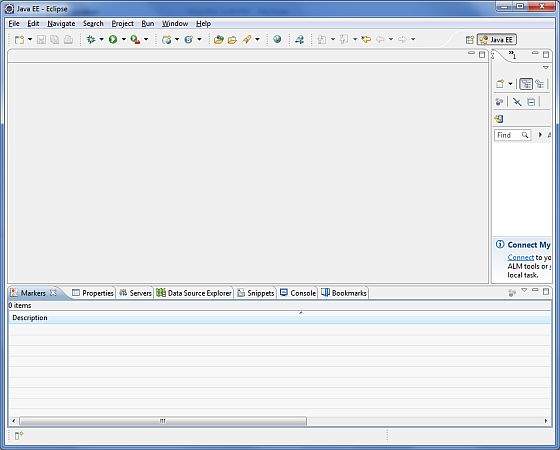
*注意 −使用以下 eclipse 软件更新站点将 m2eclipse 插件安装到 eclipse
m2eclipse 插件 - https://m2eclipse.sonatype.org/update/。
此插件使开发人员能够在 eclipse 中使用嵌入式/外部 maven 安装运行 maven 命令。
步骤 4:下载 Maven 存档
从 https://maven.apache.org/download.html
下载 Maven 2.2.1| 操作系统 | 存档名称 |
|---|---|
| Windows | apache-maven-2.0.11-bin.zip |
| Linux | apache-maven-2.0.11-bin.tar.gz |
| Mac | apache-maven-2.0.11-bin.tar.gz |
步骤 5:提取 Maven 存档
将存档提取到您想要安装 Maven 2.2.1 的目录。将从存档中创建子目录 apache-maven-2.2.1。
| 操作系统 | 位置(可能因您的安装而异) |
|---|---|
| Windows | C:\Program Files\Apache Software Foundation\apache-maven-2.2.1 |
| Linux | /usr/local/apache-maven |
| Mac | /usr/local/apache-maven |
第 6 步:设置 Maven 环境变量
将 M2_HOME、M2、MAVEN_OPTS 添加到环境变量中。
| 操作系统 | 输出 |
|---|---|
| Windows | 使用系统属性设置环境变量。 M2_HOME=C:\Program Files\Apache Software Foundation\apachemaven-2.2.1 M2=%M2_HOME%\bin MAVEN_OPTS=-Xms256m -Xmx512m |
| Linux | 打开命令终端并设置环境变量。 export M2_HOME=/usr/local/apache-maven/apache-maven-2.2.1 export M2=%M2_HOME%\bin export MAVEN_OPTS=-Xms256m -Xmx512m |
| Mac | 打开命令终端并设置环境变量。 export M2_HOME=/usr/local/apache-maven/apache-maven-2.2.1 export M2=%M2_HOME%\bin export MAVEN_OPTS=-Xms256m -Xmx512m |
第 7 步:将 Maven bin 目录位置添加到系统路径
现在将 M2 变量附加到系统路径。
| 操作系统 | 输出 |
|---|---|
| Windows | 将字符串 ;%M2% 附加到系统变量 Path 的末尾。 |
| Linux | export PATH=$M2:$PATH |
| Mac | export PATH=$M2:$PATH |
第 8 步:验证 Maven 安装。
打开控制台,执行以下 mvn 命令。
| 操作系统 | 任务 | 命令 |
|---|---|---|
| Windows | 打开命令控制台 | c:\> mvn --version |
| Linux | 打开命令终端 | $ mvn --version |
| Mac | 打开终端 | machine:~ joseph$ mvn --version |
最后,验证上述命令的输出,应该如下表所示。
| 操作系统 | 输出 |
|---|---|
| Windows | Apache Maven 2.2.1 (r801777; 2009-08-07 00:46:01+0530) Java version: 1.6.0_21 Java home: C:\Program Files\Java\jdk1.6.0_21\jre |
| Linux | Apache Maven 2.2.1 (r801777; 2009-08-07 00:46:01+0530) Java version: 1.6.0_21 Java home: C:\Program Files\Java\jdk1.6.0_21\jre |
| Mac | Apache Maven 2.2.1 (r801777; 2009-08-07 00:46:01+0530) Java version: 1.6.0_21 Java home: C:\Program Files\Java\jdk1.6.0_21\jre |
第 9 步:设置 Apache Tomcat
您可以从 https://tomcat.apache.org/ 下载最新版本的 Tomcat。下载安装后,将二进制分发包解压到方便的位置。例如,在 Windows 上解压到 C:\apache-tomcat-6.0.33,或在 Linux/Unix 上解压到 /usr/local/apache-tomcat-6.0.33,并设置指向安装位置的 CATALINA_HOME 环境变量。
可以在 Windows 计算机上执行以下命令来启动 Tomcat,或者您只需双击 startup.bat 即可
%CATALINA_HOME%\bin\startup.bat or C:\apache-tomcat-6.0.33\bin\startup.bat
可以在 Unix(Solaris、Linux 等)机器上执行以下命令来启动 Tomcat。
$CATALINA_HOME/bin/startup.sh or /usr/local/apache-tomcat-6.0.33/bin/startup.sh
成功启动后,Tomcat 附带的默认 Web 应用程序可通过访问 http://localhost:8080/ 获得。如果一切正常,则将显示以下结果。
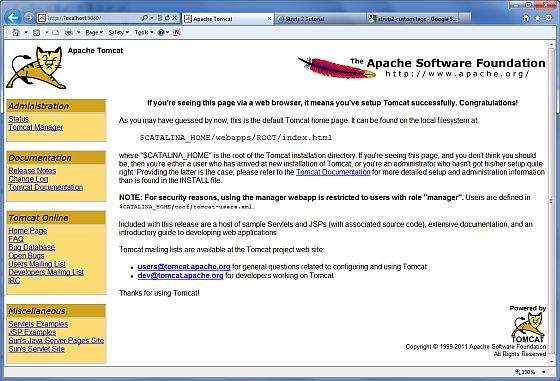
有关配置和运行 Tomcat 的更多信息,请参阅此处包含的文档以及 Tomcat 网站 − http://tomcat.apache.org
可在 Windows 计算机上执行以下命令来停止 Tomcat。
%CATALINA_HOME%\bin\shutdown or C:\apache-tomcat-5.5.29\bin\shutdown
可以在 Unix(Solaris、Linux 等)机器上执行以下命令来停止 Tomcat。
$CATALINA_HOME/bin/shutdown.sh or /usr/local/apache-tomcat-5.5.29/bin/shutdown.sh

